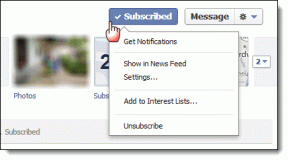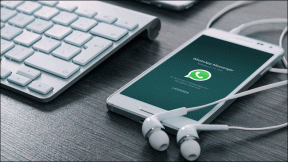הפעל את YouTube באמצעות youtube.com/activate (2021)
Miscellanea / / November 28, 2021
YouTube הוא הפלטפורמה שרוב האנשים יכולים לצפות בסרטונים בדור של היום. בין אם אתה רוצה לצפות בהדרכות אינפורמטיביות, או בסרטים, או אפילו בסדרות אינטרנט, ליוטיוב יש את זה, ומכאן שזה פרסום הווידאו הפופולרי ביותר ואתר הסטרימינג נכון לתאריך זה.
אמנם אתה יכול לצפות ביוטיוב בכל סמארטפון כל עוד יש לו תמיכה בווידאו וחיבור לאינטרנט במחשבים שיש להם דפדפן נתמך עם חיבור לאינטרנט, צפייה ב-YouTube בטלוויזיה היא שונה מוּתָרוּת. תמיכת YouTube בטלוויזיות חכמות היא ברכה לכולם.
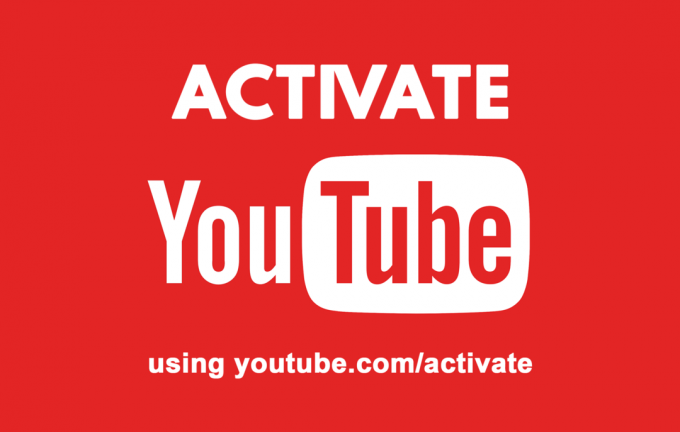
גם אם אין לך טלוויזיה עם מערכת הפעלה אנדרואיד או טלוויזיה חכמה, ישנן דרכים רבות לצפות ב-YouTube בטלוויזיה שלך. למרות שחיבור הטלוויזיה שלך למחשב הוא האפשרות הברורה, אתה עשוי להיות מופתע לדעת שאתה יכול לחבר את Roku, Kodi, Xbox One או פלייסטיישן (PS3 ואילך) כדי להזרים סרטוני YouTube ישירות על שלך טֵלֶוִיזִיָה.
אתה עשוי לתהות כיצד אתה מתכוון להיכנס לחשבון Google שלך במכשירים אלה כדי לגשת לערוצים ולרשימות ההשמעה הרשומים שלך? זה המקום שבו youtube.com/activate נכנס לתמונה. זה מאפשר להפעיל את חשבון YouTube שלך בנגני מדיה או קונסולות התומכות בתכונה זו ומפחיתה את הטרחה של דרישת כניסה לחשבון Google.
אבל איך משתמשים בזה? בוא נגלה.
תוכן
- כיצד להפעיל את YouTube באמצעות youtube.com/activate
- שיטה 1: הפעל את YouTube ב-Roku
- שיטה 2: הפעל את YouTube בטלוויזיה חכמה של סמסונג
- שיטה 3: הפעל את YouTube ב-Kodi
- שיטה 4: הפעל את YouTube ב-Apple TV
- שיטה 5: הפעל את YouTube ב-Xbox One וגם ב-Xbox 360
- שיטה 6: הפעל את YouTube ב- Amazon Firestick
- שיטה 7: הפעל את YouTube בפלייסטיישן
- שיטה 8: הפעל את YouTube בטלוויזיה חכמה
- שיטה 9: השתמש ב-Chromecast כדי להזרים YouTube לטלוויזיה
כיצד להפעיל את YouTube באמצעות youtube.com/activate
בעזרת מאמר זה, ננסה ליידע את הקוראים שלנו ככל שנוכל על השלבים שתוכל לבצע כדי להפעיל את YouTube בחלק מנגני המדיה והקונסולות הפופולריים באמצעות youtube.com/activate
שיטה 1: אהפעל את YouTube ב-Roku
Roku הוא מקל סטרימינג שאתה יכול לחבר לטלוויזיה שלך ועם חיבור לאינטרנט, להזרים אליו תוכניות, סרטים ומדיה אחרת. כדי להפעיל את YouTube ב-Roku:
- ראשית, חבר את מקל הזרם של Roku לטלוויזיה שלך. יהיה צורך בחיבור Wi-Fi. כאשר אתה מחובר, היכנס לחשבון Roku שלך.
- היכנס למסך הבית על ידי לחיצה על כפתור הבית בשלט ה-Roku שלך.
- בחר חנות ערוצים ולחץ על הלחצן אישור בשלט ה-Roku שלך.
- תחת Top Free, בחר YouTube ולחץ על OK בשלט שלך.
- בחר באפשרות הוסף ערוץ ולחץ על אישור.
- כשתסיים את השלב האחרון, YouTube יתווסף לערוצים שלך. אם ברצונך לבדוק אם יוטיוב נוספה בהצלחה או לא, לחץ על כפתור הבית בשלט ועבור אל הערוצים שלי. ערוץ YouTube צריך להיות ברשימת הערוצים.
- פתח את ערוץ היוטיוב.
- כעת בחר את סמל גלגל השיניים הממוקם בצד שמאל של ערוץ YouTube.
- כעת, בחר היכנס והזן את פרטי חשבון Google/YouTube שלך.
- Roku יציג קוד בן 8 ספרות על המסך.
- כעת עבור אל youtube.com/activate במחשב הנייד או הטלפון שלך באמצעות דפדפן נתמך.
- הזן את פרטי חשבון Google שלך אם עדיין לא התחברת והשלמת את תהליך הכניסה.
- הזן את הקוד בן שמונה הספרות ש-Roku מציג בתיבה והשלם את ההפעלה.
- לחץ על אפשר גישה אם אתה רואה הנחיה כזו. כעת הפעלת בהצלחה את YouTube במקל הזרם של Roku שלך באמצעות youtube.com/activate.
שיטה 2: הפעל את YouTube בטלוויזיה חכמה של סמסונג
אם יש לך טלוויזיה חכמה של סמסונג, תשמח לדעת שיש לה את אחד ההליכים המהירים ביותר להפעלת YouTube. כדי לעשות זאת,
- הפעל את הטלוויזיה וודא שיש לך חיבור Wi-Fi פעיל. פתח את חנות האפליקציות של Smart TV ב-Samsung TV.
- חפש את אפליקציית YouTube ופתח אותה.
- אפליקציית YouTube, כאשר תיפתח, תציג את קוד ההפעלה בן שמונה הספרות על מסך הטלוויזיה שלך.
- פתח את הדפדפן שלך בסמארטפון או במחשב ועבור אל YouTube.com/activate. ודא שנכנסת לחשבון Google/YouTube שלך לפני שתמשיך.
- הקלד את קוד ההפעלה שמוצג על מסך הטלוויזיה החכמה של Samsung.
- לחץ על האפשרות הבא.
- אם יש הנחיה ששואלת אם אתה רוצה ש-Samsung TV תיגש לחשבון שלך, המשך לאפשר זאת. כעת הופעל YouTube בטלוויזיה החכמה של סמסונג.
שיטה 3: הפעל את YouTube ב-Kodi
Kodi (לשעבר XBMC) הוא נגן מדיה ותוכנת בידור בקוד פתוח. אם יש לך Kodi בטלוויזיה שלך, עליך להתקין תחילה את הפלאגין של YouTube לפני הפעלת YouTube דרך youtube.com/activate. להלן מדריך שלב אחר שלב כיצד להפעיל את YouTube בקודי:
- ראשית, אתר את האפשרות Add-ons והתקן מכאן: Repository/Get Add-ons.
- בחר את מאגר התוספות של Kodi.
- השתמש באפשרות תוספות וידאו.
- בחר YouTube ולחץ על התקן כעת. תהליך ההתקנה עשוי להימשך דקה או שתיים. מומלץ להבטיח חיבור אינטרנט יציב.
- לאחר השלמת ההתקנה, נווט אל Kodi - וידאו - תוסף - YouTube. פתח את אפליקציית YouTube.
- תקבל קוד אימות בן שמונה ספרות על המסך.
- פתח את דף האינטרנט www.youtube.com/activate במחשב או בטלפון חכם.
- הזן את הקוד בן שמונה הספרות שראית בתצוגה.
- לחץ על כפתור המשך ל-YouTube כדי לסיים את הפעלת Kodi ב-YouTube.
קרא גם:15 חלופות YouTube בחינם - אתרי וידאו כמו YouTube
שיטה 4: הפעל את YouTube ב-Apple TV
כתנאי מוקדם, יהיה עליך להוריד ולהתקין את אפליקציית YouTube ב-Apple TV שלך. פתח את חנות האפליקציות ואז חפש את YouTube, התקן אותו. לאחר שזה נעשה, אתה יכול להפעיל את YouTube באופן הבא:
- הפעל את אפליקציית YouTube ב-Apple TV.
- נווט לתפריט ההגדרות שלו.
- היכנס לחשבונך באמצעות האפשרות המופיעה בתפריט ההגדרות.
- רשום את הקוד בן שמונה הספרות שה-Apple TV יציג.
- בקר בכתובת www.youtube.com/activate בסמארטפון או במחשב שבו התחברת לאותו חשבון YouTube שבו נמצא ה-Apple TV.
- הקלד את הקוד בן שמונה הספרות שציינת, והמשך להשלמת ההפעלה.
שיטה 5: הפעל את YouTube ב-Xbox One וגם ב-Xbox 360
הפעלת YouTube ב-Xbox היא תהליך פשוט. בדיוק כמו ב-Apple TV, תחילה עליך להוריד ולהתקין את אפליקציית YouTube מחנות האפליקציות. ברגע שאתה עושה את זה,
- פתח את YouTube ב-Xbox.
- עבור אל כניסה והגדרות
- בחר Sign in ולאחר מכן לחץ על כפתור X בבקר.
- אפליקציית YouTube תציג קוד בן שמונה ספרות. או כתוב את זה או השאר את המסך הזה פתוח מכיוון שתזדקק לקוד זה מאוחר יותר.
- בקר בדף האינטרנט youtube.com/activate מהמחשב הנייד או הטלפון שלך. אתה צריך להיות מחובר לאותו חשבון YouTube כמו ה-Xbox. אם אינך מחובר, הזן את האישורים שלך והיכנס.
- כשתחזור לדף youtube.com/activate, הזן את הקוד בן שמונה הספרות המוצג ב-Xbox והמשך.
- אם אתה רואה בקשת אישור המבקשת אישור אם ברצונך לאפשר גישה ל-Xbox לחשבונך, לחץ על אפשר והמשך.
שיטה 6: הפעל את YouTube ב- Amazon Firestick
Amazon Fire Stick מאפשר למשתמשים להזרים משירותים כמו Netflix, Amazon Prime Video ועכשיו YouTube ישירות לטלוויזיה שלך. כדי להפעיל את חשבון YouTube שלך ב- Amazon Fire Stick,
- בשלט של Amazon Fire TV, לחץ על כפתור הבית
- עבור לחנות האפליקציות של אמזון.
- חפש את YouTube והתקן אותו.
- ייתכן שתצטרך להיכנס לחשבון YouTube שלך.
- רשום את קוד ההפעלה בן שמונה הספרות המוצג על המסך או השאר את המסך פתוח
- בקר בכתובת www.youtube.com/activate באמצעות דפדפן במחשב נייד, שולחני או נייד. ודא שנכנסת לחשבון YouTube שלך לפני שתמשיך.
- הזינו את הקוד שראיתם על מסך הטלוויזיה והמשיכו. במקרה שתקבל הנחיות כלשהן, אפשר והמשך.
קרא גם:לבטל את חסימת YouTube כשחוסמים במשרדים, בתי ספר או מכללות?
שיטה 7: הפעל את YouTube בפלייסטיישן
פלייסטיישן, בעוד שהיא מאפשרת לך לשחק במגוון רחב של משחקים, מאפשרת לך גם להזרים מדיה דרך מגוון יישומי הסטרימינג שלה הזמינים בחנות האפליקציות. YouTube זמין גם, וכדי להפעיל את YouTube בטלוויזיה שלך על ידי חיבורו ל-PlayStation, בצע את השלבים הבאים.
- פתח את אפליקציית YouTube בפלייסטיישן. שים לב שרק PlayStation 3 ואילך נתמך. אם לא התקנת את האפליקציה, פתח את חנות האפליקציות והורד אותה.
- לאחר פתיחת האפליקציה, עבור אל כניסה והגדרות.
- בחר באפשרות כניסה.
- אפליקציית YouTube תציג כעת קוד בן שמונה ספרות. שים לב לזה.
- בקר בכתובת www.youtube.com/activate באמצעות דפדפן במחשב נייד, שולחני או נייד. ודא שנכנסת לחשבון YouTube שלך לפני שתמשיך.
- הזינו את הקוד שראיתם על מסך הטלוויזיה והמשיכו. במקרה שתקבל הנחיות כלשהן, אפשר והמשך.
שיטה 8: הפעל את YouTube בטלוויזיה חכמה
בכל טלוויזיה חכמה מודרנית יש את אפליקציית YouTube המובנית. אבל, בכמה דגמים, יש להוריד אותו מחנות האפליקציות תחילה. ודא שהתקנת אותו לפני ביצוע השלבים הבאים:
- פתח את אפליקציית YouTube בטלוויזיה החכמה.
- לאחר פתיחת האפליקציה, עבור להגדרות.
- בחר באפשרות כניסה.
- אפליקציית YouTube תציג כעת קוד בן שמונה ספרות. שים לב לזה.
- בקר בכתובת www.youtube.com/activate באמצעות דפדפן במחשב נייד, שולחני או נייד. ודא שנכנסת לחשבון YouTube שלך לפני שתמשיך.
- הזינו את הקוד שראיתם על מסך הטלוויזיה והמשיכו. במקרה שתקבל הנחיות כלשהן, אפשר והמשך.
שיטה 9: השתמש ב-Chromecast כדי להזרים YouTube לטלוויזיה
Google Chromecast הוא אפשרות מצוינת לשתף מסכים או להזרים מולטימדיה ממכשיר אחד למשנהו. זה שימושי במיוחד אם אתה רוצה לצפות במשהו על מסך גדול יותר, כמו העברה של סרטון וידאו מהטלפון הנייד שלך לטלוויזיה. במקרה שאתה נתקל בבעיות באפליקציית YouTube בטלוויזיה שלך, תוכל להתקין את Chromecast ולהשתמש בו כדי לצפות בסרטוני YouTube.
- ודא שהמכשיר הנייד או הטאבלט שלך שממנו אתה רוצה להזרים נמצאים באותה רשת Wi-Fi כמו Chromecast.
- פתח את אפליקציית YouTube.
- הקש על כפתור ההעברה. זה נמצא בחלק העליון של מסך הבית של האפליקציה.
- בחר את המכשיר שאליו תרצה להעיף, במקרה זה, זו תהיה הטלוויזיה שלך.
- בחר תוכנית טלוויזיה או סרטון.
- הקש על כפתור הפעל אם הסרטון לא מתחיל לפעול באופן אוטומטי.
קרא גם:כיצד להפעיל מצב כהה של YouTube
סיכמנו את הטכניקות שבהן תוכל להשתמש כדי להפעיל את YouTube באמצעות youtube.com/activate. אם הגעת למבוי סתום במהלך כל אחת מהשיטות הללו, תוכל להפעיל מחדש את הטלוויזיה שלך, לבדוק ולהפעיל מחדש את חיבור האינטרנט ולנסות להתנתק ולהיכנס שוב עם חשבון YouTube שלך. גוגל העניקה לנו את המותרות, ועם youtube.com/activate, אתה יכול ליהנות ממגוון רחב של סרטונים של YouTube על מסך גדול על הספה שלך.